TeamViewer je skvělý software pro Windows, Mac, iOS, Android a Linux. S tímto zdarma pro osobní použití software je možné navázat vzdálené připojení a ovládat vzdálené počítače s lehkostí. Více často než ne, používáme TeamViewer, abychom umožnili ostatním přistupovat k našemu PC a provádět různé operace.

Ve výchozím nastavení, když někdo přistupuje k počítači prostřednictvím aplikace TeamViewer, získá plnou kontrolu nad počítačem. To znamená, že s plným přístupem je možné se připojit a zobrazit obrazovku, ovládat počítač, přenášet soubory, navázat připojení k síti VPN k počítači, uzamknout místní klávesnici a myš, ovládat místní program TeamViewer, přenášet soubory pomocí pole se soubory a zobrazení obrazovky přes přepínací strany.
Pokud se vám nelíbí, že přenáší soubory nebo navazuje spojení VPN z počítače, je třeba upravit výchozí nastavení přístupu pro všechny operace v nastavení aplikace TeamViewer. Chcete-li změnit výchozí nastavení přístupu, postupujte podle níže uvedených kroků.
Krok 1: Spusťte aplikaci TeamViewer. Klikněte na nabídku Doplňky, klepněte na příkaz Možnosti a poté na tlačítko Upřesnit .
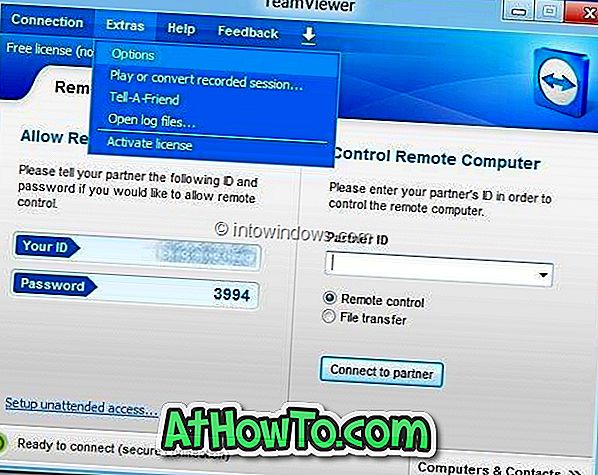
Krok 2: V pravém podokně přejděte dolů a zobrazte Rozšířené nastavení pro připojení k tomuto počítači .
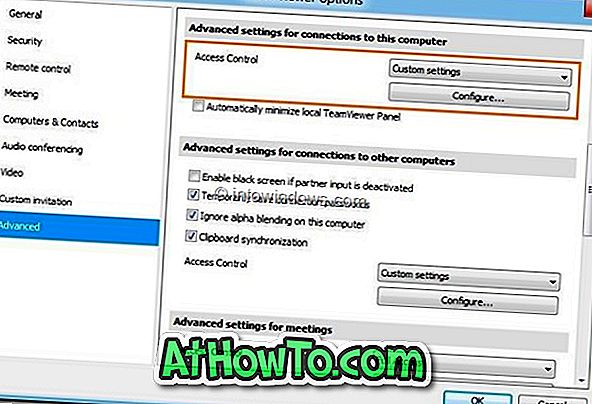
Krok 3: V rozevíracím seznamu vyberte možnost Vlastní nastavení a potom klepnutím na tlačítko Konfigurovat spusťte dialogové okno Podrobnosti o řízení přístupu, ve kterém můžete upravit výchozí nastavení přístupu. Následující operace můžete povolit nebo zakázat:
# Připojit a zobrazit obrazovku
# Ovládejte tento počítač
# Přenos souborů
# Navázat připojení VPN k tomuto počítači
# Zamkněte místní klávesnici a myš
# Ovládejte místní TeamViewer
# Přenos souborů pomocí souboru
# Zobrazení obrazovky přes přepínací strany
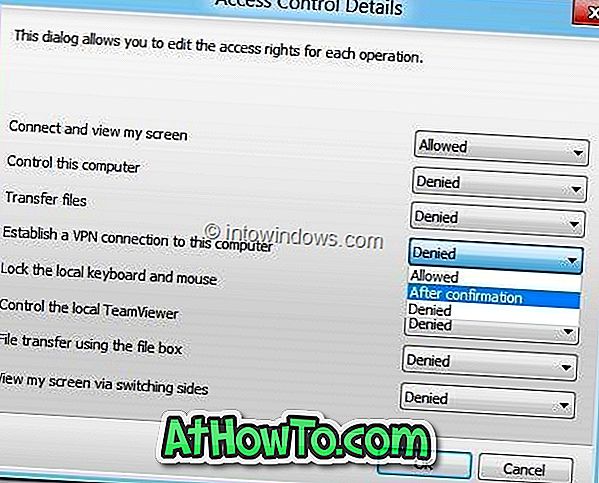
Vedle každé operace uvidíte malou rozbalovací nabídku. Rozevírací pole umožňuje nastavit oprávnění Povoleno, Odepřeno nebo Po potvrzení. Je-li zapnuta možnost „Po potvrzení“, musí druhý uživatel před zahájením operace počkat na svolení. Po provedení nezbytných změn uložte nové změny klepnutím na tlačítko Ok.
Doporučujeme nastavit "Po potvrzení" oprávnění pro přenos souborů, Control Local TeamViewer, Přenos souborů pomocí souboru, navázat připojení VPN k tomuto počítači.
Můžete si také přečíst naše informace o tom, jak zaznamenat průvodce relací aplikace TeamViewer.












![Postup: Instalace systému Windows 10 nebo Windows 7 z jednotky USB [Podrobný průvodce 100%]](https://athowto.com/img/windows-7-guides/507/how-install-windows-10.jpg)

